



安全检测:![]()
![]()
![]()
【温馨提示】优先选择使用下载速度快的链接下载,下载完后请校验一下MD5值,以防止大文件因传输时损坏引起安装失败!
百度网盘(密码:6666) 天翼云盘(密码:ggm9) 迅雷云盘(密码:t2x4)Win10企业版 LTSC 2021于七月推出了可选补丁,升级后的版本号为19044.4717。该系统基于官方的Windows 10 21H2 19044.4717 64位 LTSC版进行离线制作,具备自动识别并安装电脑驱动的功能,支持一键全自动快速备份与恢复系统,这不仅大幅缩短了装机时间,还显著提升了恢复速度,成为众多电脑城和电脑爱好者的首选。
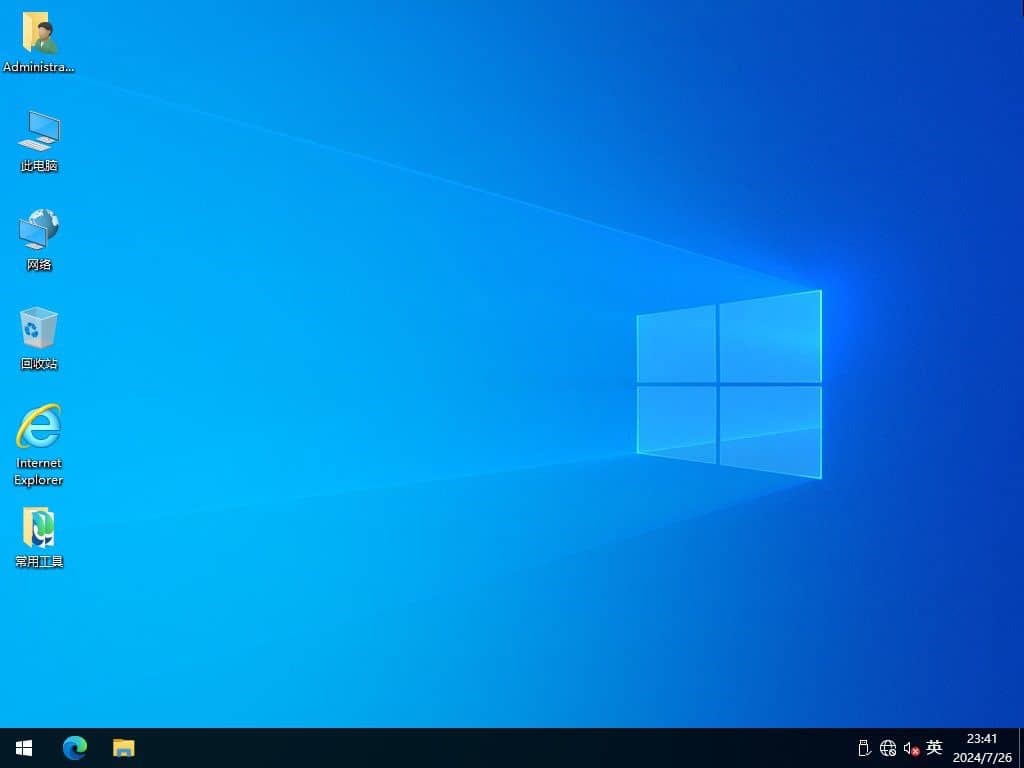
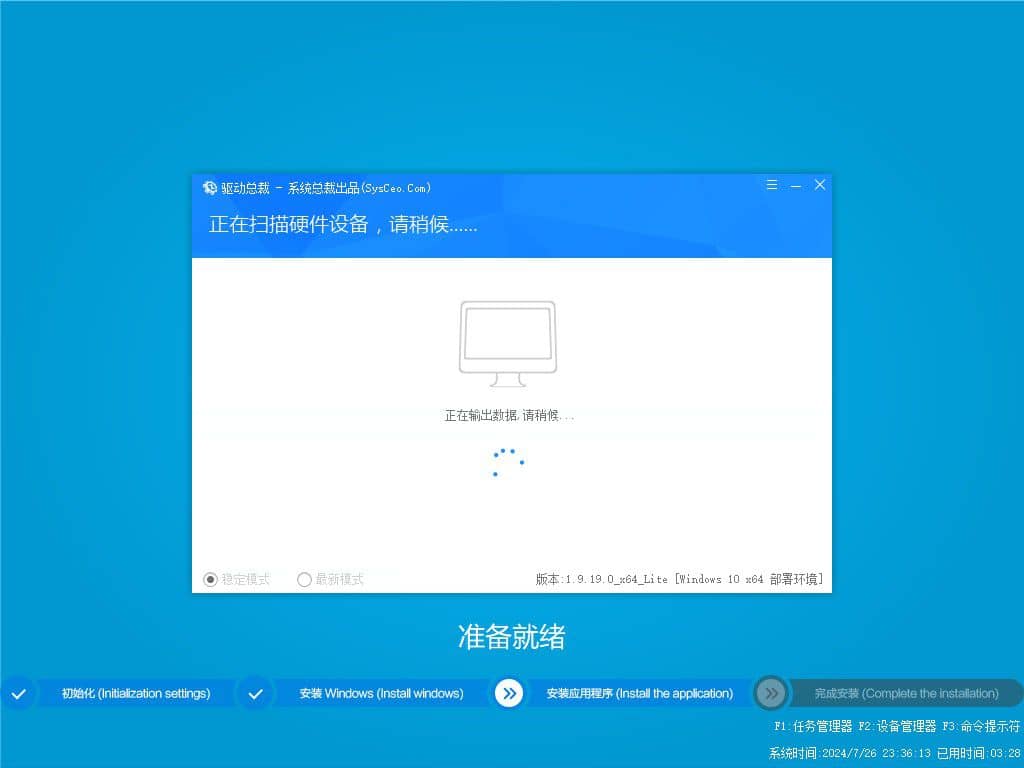
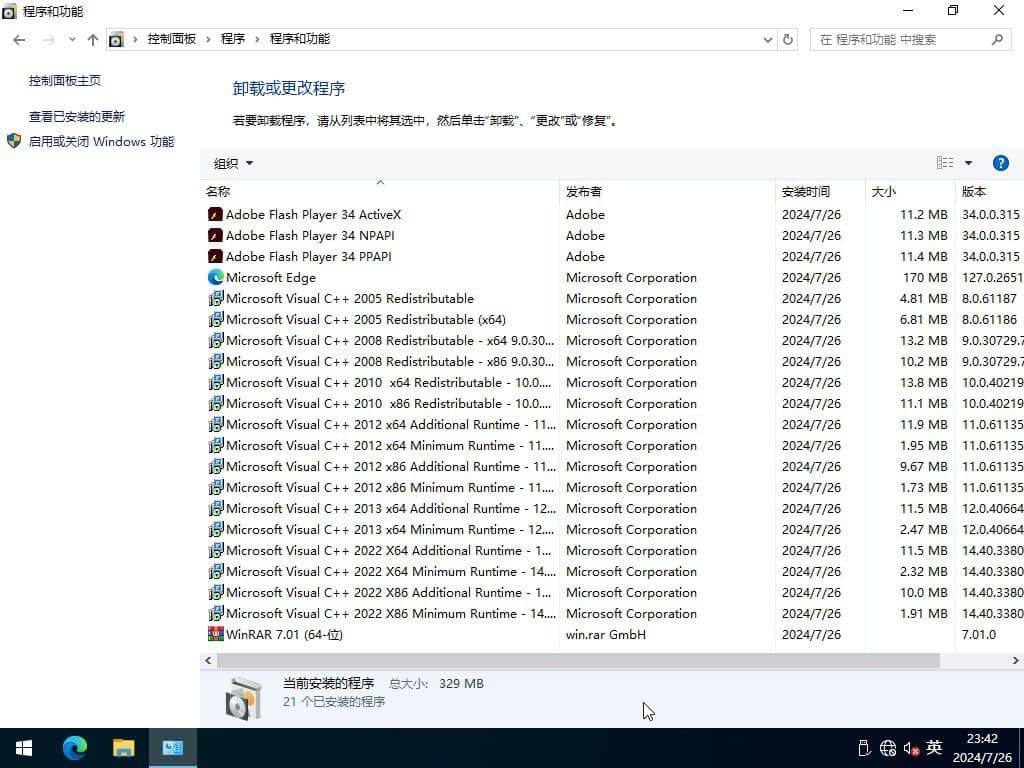
一、更新情况
更新-系统补丁至2024年08月
更新-系统版本 19044.4717
更新-WinRAR 7.01官方版
更新-Edge浏览器 127.0.2651.74
屏蔽-部分U盘PE广告程序
修正-部分电脑第四步时不自动重启问题
修正-部署有一定几率出现文件丢失的情况
更新-调整部署方式,加快速第一至四步的速度
更新-最新的离线驱动包
修复-8月3号版本修改计算机问题
二、集成软件
集成 NET Framework 3.5&4.8
集成 WinRAR 7.01
可用 IE11 浏览器,现在可以用IE浏览器的只有LTSC版本,别的已经跳转Edge浏览器
未装其他第三方软件
三、安装教程(推荐第二种方法)
第一种方法、一键安装系统是有前提的,就是原来的系统可以正常进入,如果原来的已经进不去了就只有用下面的U盘安装方法,大家可以先看下视频,再查看详细的视频图文说明(一键重装系统)。
第二种方法、U盘重装系统,这就是现在最主流的安装方法,电脑店用的都是这样方法,这个会了电脑重装系统方面就全通了,再查看详细的视频图文教程(U盘重装系统)。

四、常见问题
问:下载速度太慢怎么办?
答:因为本站坚持提供纯净的软件,非营利性,所以没有能力支撑下载服务器的费用,只能放到各大网盘下载,一般请优先选择123云盘、天翼云盘下载(基本有5M/s速度,也可以放到迅雷里面下载),百度网盘下载慢的暂时没有办法。
问:安装好后为什么截图不一样,被安装了好多垃圾软件。
答:这是使用的第三方安装工具捆绑所为,慎用XX桃、XX菜、uXX之类的工具,因第三方安装工具或不明PE导致不明软件捆绑、默认主页被修改或锁定、向系统导入不明内容等情况不在我们的可控范围,请注意使用工具与PE,如有疑问可随时联系作者协助解决。(联系方式在关于本站下),这里推荐使用的爱纯净的PE工具,也可以使用微PE和优启通。
问:安装好后为什么没有应用商店。
答:因为这个是企业版LTSC版,本身不带应用商店,喜欢的可以自行安装:Win10系统应用商店独立安装包 。
五、系统特色
1、本系统使用微软正式发布的Win10 LTSC 2021 版精简优化,无人值守自动安装。
2、本系统安装完成后使用administrator账户直接登录系统,无需手动设置账号。
3、本系统保持99%原版功能,支持自动更新。
4、本系统完全自动安装,方便快捷。
5、本系统已经更新到最新的补丁。
6、本系统自动识别驱动,自动安装,不用操心。
7、本系统支持SSD固态硬盘4K对齐。
8、本系统通过最新的精简方法精简系统,让系统小巧的同时保证稳定性。
9、运行稳定,兼容性好
六、免责条款
本系统仅为个人学习和演示Ghost快速部署技术,作者不承担任何技术及版权问题;非法传播或用于商业用途,自负法律责任。请在下载后24小时内删除,如果您觉得满意,请支持购买正版。
七、文件MD5码(GHO版本需解压,如果解压失败,可以更新一下WinRAR软件)
文件: Win10x64_LTSC_0803.GHO(GHO格式MD5,需要解压出来检测里面的GHO文件)
大小: 7874648162 字节
MD5: 697B51799FB1BED341DFB89B4084AF04
SHA1: 85CA2DF97A1B785E8DE31B04D2610C9317BFE140
CRC32: 715960C0
文件: Win10x64_LTSC_0803.esd(ESD格式MD5,无需解压)
大小: 6225011852 字节
MD5: 05ADDF9019893B593FA9FB057E0111EB
SHA1: 3CCADC5349D1C240D98F394D100F9B23B6FF35AC
CRC32: F59C9F9D
温馨提示:下载完后请校验一下MD5值(MD5校验工具下载),以防止大文件因传输时损坏引起安装失败!如何校验MD5?
八、如何在Windows10中查看已连接WiFi的密码
1、我们启动电脑,进入桌面后,在屏幕右下角找到无线网络连接的图标,如下图所示。
2、找到图标后,鼠标右键点击它,在弹出的菜单中选择“打开网络和共享中心”。
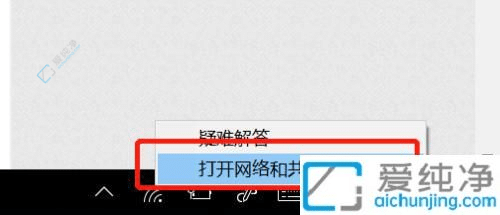
3、在打开的网络和共享中心窗口中,点击显示已连接的WLAN,即图中标注的区域。
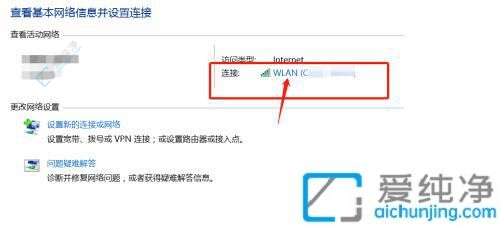
4、进入WLAN状态页面后,定位到“信号质量”部分,点击右侧的“无线属性”按钮。
5、在打开的无线属性窗口中,切换到“安全”选项卡,您可以找到WIFI密码,在需要时点击“显示字符”以查看密码。
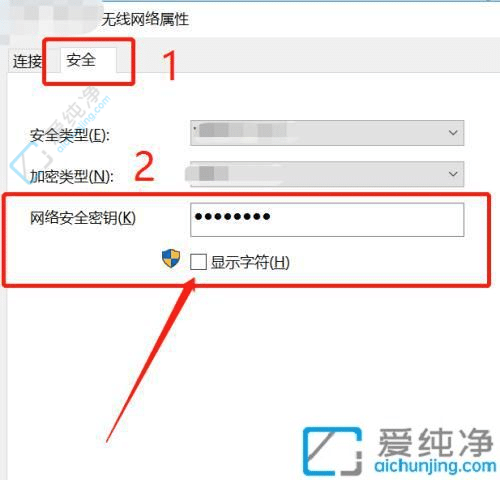
通过本文的介绍,您已经学会了在Windows 10中如何查找自己的Wi-Fi密码。
| 留言与评论(共有 条评论) |